Иако је монтирање УСБ диска у оперативне системе попут Виндовс-а једноставно, није исто у случају Роцки Линук-а 9. Као почетнику, монтирање УСБ диска на Роцки Линук увек постаје збуњујуће. У овом кратком водичу ћемо описати комплетне кораке за монтирање УСБ диска на Роцки Линук 9.
Како монтирати УСБ диск на Роцки Линук 9
Једноставно је монтирати УСБ диск. Повежите УСБ диск са својим системом и покрените следећу команду у терминалу:
судо лсблк
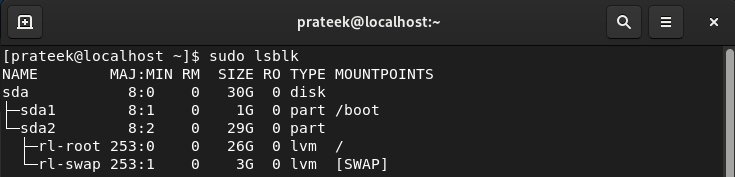
Тхе лсблк команда наводи блокиране уређаје као што су флеш дискови, чврсти дискови, оптички медији, УСБ дискови, итд. Слично, можете користити и опцију -л да бисте добили излаз у формату листе:
судо лсблк -л
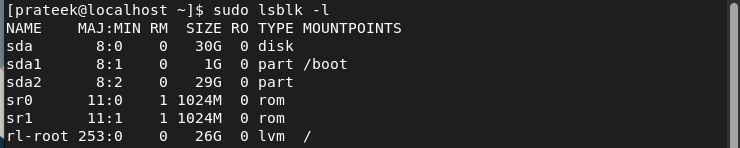
Обично команда лсблк наводи повезани УСБ диск у формату /дев/сдц или /дев/сдб. Штавише, можете користити и фдиск -л команда да наведете доступне дискове и драјвове на детаљнији начин:
судо фдиск -л 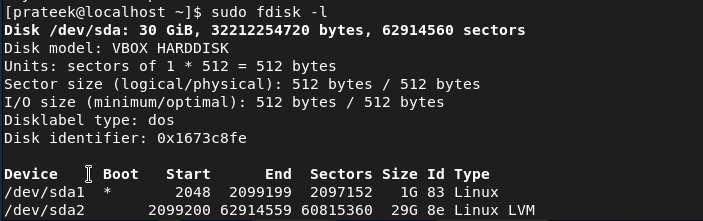
Када видите повезани УСБ диск који је наведен у претходном излазу, време је да креирате директоријум тачке монтирања. На пример, направимо нови директоријум, УСБ у /мнт, преко команде мкдир:
судо мкдир / мнт / УСБСада можете да монтирате повезани УСБ диск у директоријум тачке монтирања помоћу следеће команде:
судо моунт / дев / сдб / мнт / УСБОвде, /дев/сдб представља УСБ диск, а /мнт/УСБ представља директоријум тачке монтирања. Ако желите да проверите да ли је систем успешно монтирао УСБ, покрените следећу команду:
моунт | дршка сдбКоначно, можете приступити подацима УСБ диска преко цд команде са путањом до директоријума за монтирање:
цд / мнт / УСБКако искључити УСБ диск
Да бисте искључили УСБ диск на Роцки Линук-у 9, потребно је само да додате путању до директоријума за монтирање командом умоунт:
умоунт / мнт / УСБЗакључак
Ово је све о начинима на које можете да монтирате УСБ диск на Роцки Линук 9. Штавише, укључили смо и једноставну команду за брзо демонтажу УСБ диска. Не заборавите да увек искључите УСБ диск пре него што га уклоните из система да бисте избегли губитак података.